如何修改注册表来解决主页被锁(主页被锁定修改注册表)
2023-05-16 15:51:35 阅读( 1875)
在安装一些软件之后,我们的电脑总是会发生一点小变化,不是桌面上多了几个网址图标,就是IE浏览器的默认主页被篡改成乱七八糟的网址。
安装了一些软件后,我们的电脑总会有一点点变化,要么是桌面上的网站图标多了,要么是IE浏览器的默认主页被篡改成了一个乱七八糟的网站。最可气的是在IE设置里把默认主页改回来后,
下次你启动Win7,它又变回来了!如果IE默认主页改不回来,那一定是Win7系统注册表中的默认主页项被篡改了。为了防止这种情况发生,需要先打击,直接锁定Win7系统注册表。
禁用对注册表的访问不仅能有效防止对程序的更改,还能更好地保护电脑,但前提是你要有管理员权限。
登录到具有管理员权限的帐户,在开始搜索框中键入命令:gpedit.msc,然后按enter键。
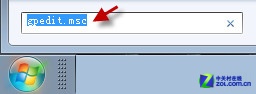
运行gpedit.msc
如果弹出用户帐户控制窗口,请允许它继续。
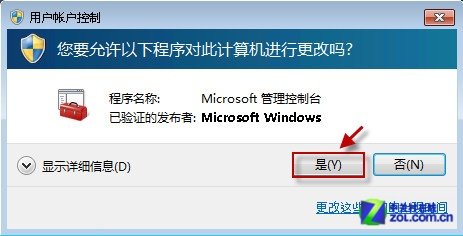
用户帐户控制选项
打开组策略编辑器。在左侧的目录窗口中,导航到用户配置管理模板系统。
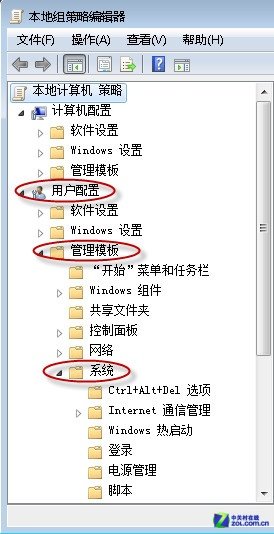
导航到用户配置管理模板系统目录。
点击“系统”;在右边的详细窗口中找到“阻止访问注册表编辑工具”,双击打开。
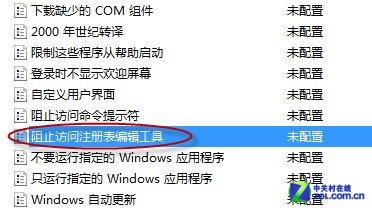
开放阻止访问注册表编辑工具。
默认状态是“未配置”,这里我们将其设置为“已启用”,然后单击“确定”保存更改。
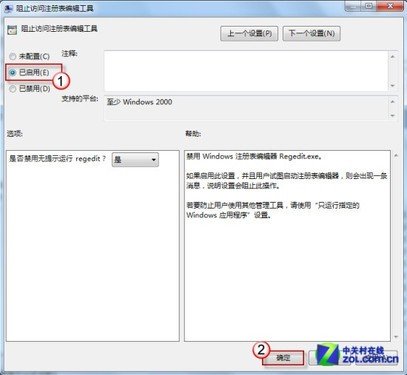
启用阻止对注册表的访问。
好吧!重启电脑进行测试。打开注册表后,Win7会弹出禁用提示。在这种情况下,对程序设置的更改不容易生效!
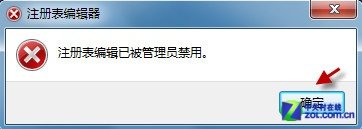
对注册表的访问被阻止。
如果想禁用,操作方法很简单。只需将“阻止访问注册表编辑工具”重新配置为“未配置”。
猜你喜欢
Guessyoulike





















